Cara Menggunakan Dropbox - Backup data itu hal yang sangat penting bagi seseorang, backup data juga memiliki fungsi untuk mencegah kehilangan suatu file pada suatu perangkat mulai dari data-data komputer, dan database suatu website. Disini kita membahas cloud storage yang cukup ternama yaitu Dropbox banyak orang tidak paham bagaimana cara menggunakan dropbox mulai dari daftar dropbox dan upload file di dropbox.
Nah di pertemuan kali ini saya akan memberikan sebuah panduan cara menggunaakn dropbox untuk seorang pemula. kami akan memberikan panduan lengkap dari awal sampai akhir jadi kalian tidak perlu mengalami kebingungan saat menggunakan cloud storage yang satu ini. Berikut panduan cara menggunakan dropbox.
Cara Menggunakan Dropbox
Sebelum mengikuti panduan kami sebaiknya kamu daftar akun dropbox nya terlebih dahulu melalui link berikut https://www.dropbox.com/id/
#. Cara Daftar Dropbox

Untuk bisa menyimpan database atau file di dropbox tahap pertama kamu harus daftar dropbox terlebih dahulu disini ada dua 2 cara untuk mendaftar dropbox cara pertama secara manual dan yang kedua daftar dengan google, saya sarankan pilih daftar dengan google karena lebih simpel dan mudah.
#. Cara Upload File Di Dropbox
Upload file di dropbox bisa dilakukan dengan 2 cara, yang pertama melalui aplikasi yang kedua upload file langsung melalui halaman dashboard dropbox. Disini saya akan upload file di dropbox di halaman dashboard nya langsung jadi saya tidak menggunakan aplikasinya lagi.
1. Upload File
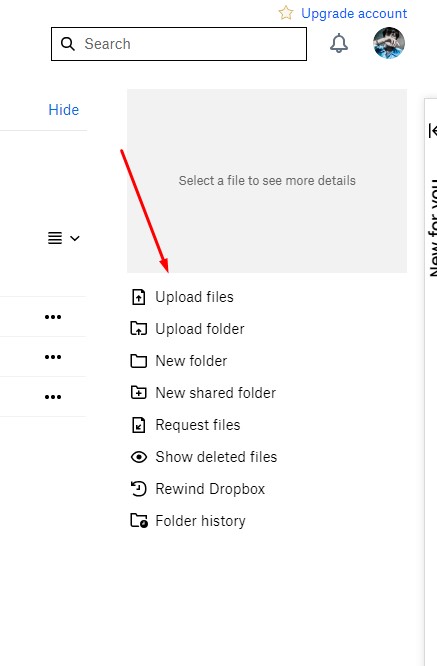
Untuk upload file ber extensi apapun tahap awal kalian cari menu Upload Files seperti gambar yang di atas setelah itu cari file yang ingin di upload di dropbox terserah kalian mau file apapun.
Baca Juga: Cara Menginstal Virtual Box Di Windows/Laptop (Panduan Lengkap)
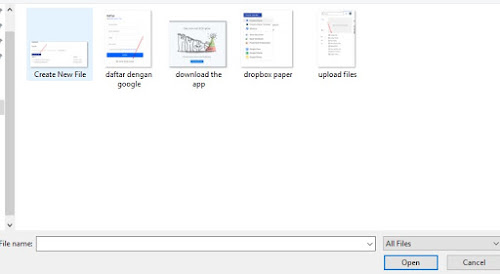
Setelah menentukan file mana yang ingin di upload di dropbox klik file tersebut dan klik Open dan tunggu proses upload file sampai selesai

Dan apabila proses upload file selesai kamu akan menemukan menu Suggested From Your Activity dan file yang kamu upload tadi akan muncul di menu storage dropbox.
#. Cara Membuat Folder Baru Di Dropbox
Di dropbox tidak hanya memiliki fitur upload file saja ada juga fitur membuat folder barunya yang bernama New Folder, fungsi New Folder ini kita bisa memisahkan file-file tertentu yang penting dan sesuai yang kita inginkan agar suatu saat kita tahu dimana letak file yang kita simpan di dropbox. Untuk panduan cara membuat folder baru di dropbox kamu bisa melihat panduannya di bawah ini.
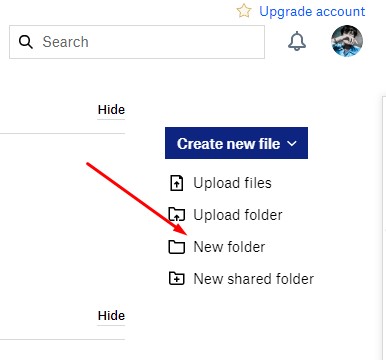
Masih di bagian Create New File di bagian ini kamu cari fitur New Folder, fungsi fitur ini kita dapat membuat sebuah folder baru di dalam dropbox.
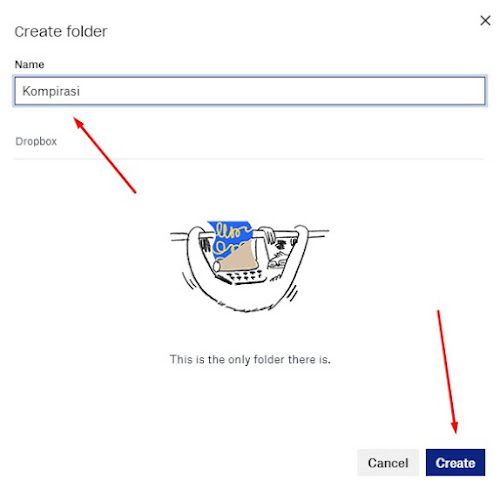
Setelah di bagian Create Folder Kamu buat nama folder yang ingin kalian buat di dropbox setelah itu Klik Create
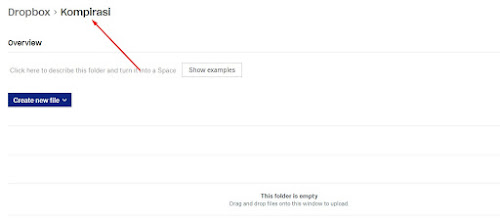
Setelah itu kalian akan diarahkan ke halaman selanjutnya yang dimana halaman tersebut merupakan letak folder baru kamu.
#. Cara Upload File Di Folder Dropbox Baru
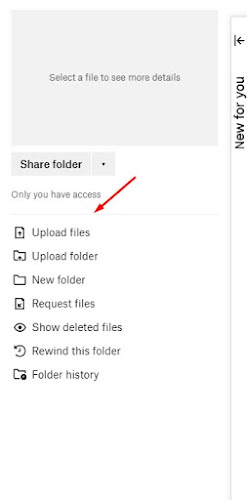
Untuk upload file di folder baru yang sudah kita buat caranya sama seperti cara yang pertama cari fitur upload files, cari nama file kamu setelah itu klik open.
Cara Share File Di Dropbox
Fitur Cloud storage dropbox ternyata juga sangat banyak, untuk bisa membagikan file kita kepada orang lain dengan menggunakan dropbox ternyata sangat mudah caranya sebagai berikut.

Langkah awal untuk share file di dropbox cari nama file kamu kemudian cari fitur Share dan nantinya kamu akan diarahkan ke menu selanjutnya.

Di bagian To: Kamu masukan email tujuan file yang ingin di kirim ke email lain, bisa itu email temen, dosen, keluarga atau siapapun untuk bagian ADD A Mesagge kamu bisa masukan pesan di bagian tersebut untuk pesan sesuai yang kamu inginkan saja. setelah email dan pesan di dropbox sudah kamu buat langkah selanjutnya klik Share dan tunggu hingga muncul notifikasi share file sukses.
Baca Juga: Cara Beli Token Listrik di Aplikasi LinkAja

Apabila kamu berhasil share file di dropbox nantinya akan ada notifikasi Shared Contoh File Kompirasi.com Dan ada centang di awalnya kalau kalian bingung lihat gambar di atas, ini tanda nya file kita sudah di share ke email tujuan yang sudah kita tentukan.
#. Cara Download File Di Dropbox
Untuk cara download file yang sudah kita upload di dropbox juga sangat mudah pertama-tama masuk ke bagian All FIles

Setelah di bagian All files nantinya kamu akan menemukan berbagai macam file yang sudah kamu upload di dropbox

Setelah amsuk di nama file langkah selanjutnya cari nama file yang di download disini saya mengambil contoh file yang ingin saya download bernama Create New File.jpg dan klik nama file tersebut.

Di bagian pojok paling kanan nanti kalian akan menemukan preview gambar atau file yang ingin kalian download di bagian ini kalian cari tanda … (titik tiga) setelah itu akan muncul menu selanjutnya dan cari menu Download agar file tersebut terdownload di pc/laptop kita, langkah terakhir tunggu proses download file selesai, dan coba buka file yang sudah kamu download tadi di pc/laptop kamu.
Untuk delete file di dropbox juga ada di bagian fitur tersebut, seperti fitur copy, move, delete, rename, Add Comment dan Send With Transfer.
Nah sekian tentang panduan cara menggunakan dropbox semoga artikel ini membantu dan bermanfaat untuk kamu, sampai jumpa di artikel lainnya ya sob.